Laajennusten käyttöönotto Edgen InPrivate-selaustilassa
Jos olet käyttänyt Microsoft Edgeä(Microsoft Edge) säännöllisesti, yksi ominaisuus on ehkä jäänyt paitsi. Microsoft Edgessä(Microsoft Edge) ei ollut vaihtoehtoa käyttää asennettuja laajennuksia InPrivate Mode tai Incognito Mode(InPrivate Mode or Incognito Mode) . Jos olet kuitenkin asentanut Windows 10 v1803:n, huomaat, että voit ottaa selainlaajennukset käyttöön Edgen InPrivate-tilassa(enable browser extensions in InPrivate mode in Edge) ilman rekisteritemppua.
Ota laajennukset käyttöön Edgen (Edge)InPrivate -tilassa
Microsoft Edgessä(Microsoft Edge) on useita laajennuksia, kuten LastPass , Evernote Web Clipper jne. Ihmiset tarvitsevat joitain laajennuksia, kuten LastPass , toimiakseen myös InPrivate - tilassa. Haluat esimerkiksi kirjoittaa tallennetun salasanan, mutta selaat Microsoft Edgen (Microsoft Edge)yksityisessä(Private) tilassa . Tällöin sinun on avattava LastPass - holvi ja kopioitava käyttäjänimi ja salasana.
Sen sijaan voit ottaa laajennukset käyttöön Microsoft Edgen(Microsoft Edge) yksityisessä tilassa tämän opetusohjelman avulla. Microsoft lisäsi äskettäin yhden vaihtoehdon salliakseen tällaisen asian Edgessä(Edge) .
Jos laajennus on jo asennettu, siirry toiseen vaiheeseen. Muussa tapauksessa asenna laajennus, jota haluat käyttää InPrivate - tilassa.
Avaa sen jälkeen Laajennusten(Extension) hallintapaneeli napsauttamalla Options > Extensions . Napsauta sitten laajennuksen Asetukset-rataskuvaketta .(Settings gear )
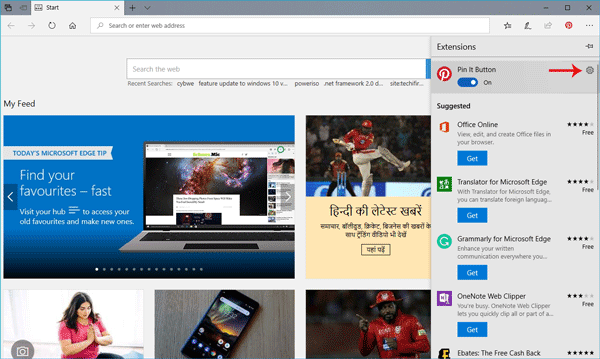
Seuraavalla sivulla sinun pitäisi löytää vaihtoehto nimeltä Salli InPrivate-selailu(Allow for InPrivate browsing) . Sinun on valittava vastaava valintaruutu.
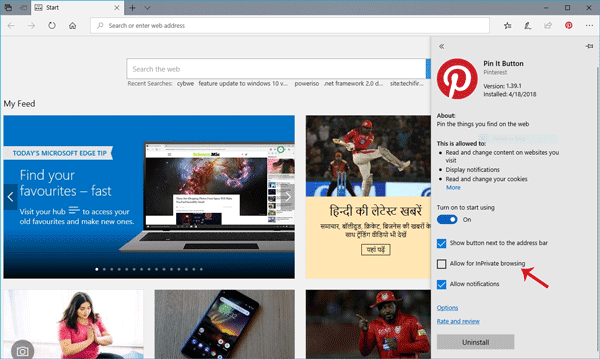
Siinä kaikki! Nyt löydät kyseisen laajennuksen myös InPrivate - selainikkunasta.
Hope you find this small tip useful!
Related posts
Luo pikakuvake Microsoft Edge -selaimen avaamiseksi InPrivate-tilassa
Ota laajennukset käyttöön tai poista ne käytöstä Edge InPrivate -selaustilassa
Käytä aina tiukan seurannan estoa, kun selaat InPrivatea Edgessä
Microsoft Edge -selaimen käynnistäminen InPrivate-tilassa Windows 10:ssä
Kuinka käynnistää Microsoft Edge aina InPrivate-tilassa
Microsoft Edgen Uusi välilehti -sivun mukauttaminen
Välilehtien synkronoiminen Edge-, Chrome- ja Firefox-selaimien välillä
Lisää Home-painike Microsoft Edge -selaimeen
Järjestelmänvalvojatila havaittu: Älä suorita Edgeä järjestelmänvalvojatilassa
Edge InPrivate -selaustilan poistaminen käytöstä Windows 10:ssä
7 tapaa, joilla selaimien tulisi parantaa yksityistä selaamista (incognito, InPrivate jne.)
Microsoft Edgen kotisivun asettaminen tai muuttaminen Windows 11/10:ssä
Videon automaattisen toiston poistaminen käytöstä tai pysäyttäminen Microsoft Edgessä
Ota käyttöön mahdollisesti ei-toivottujen sovellusten suojaus Edge-selaimessa
Lataa uusimmat Windows 11/10 ISO -kuvat suoraan Chromesta tai Edgestä
Edge Deleted -kirjanmerkit tai -suosikit tulevat uudelleen näkyviin; ei poista
Poista käytöstä, poista Adobe Flash, Shockwave Chromessa, Firefox, Edge, IE
Google SafeSearchin pakottaminen Microsoft Edgessä Windows 10:ssä
Laajennukset-valikkopainikkeen poistaminen Microsoft Edge -työkalupalkista
Kuinka estää muutokset suosikkeihin Microsoft Edgessä Windows 10:ssä
